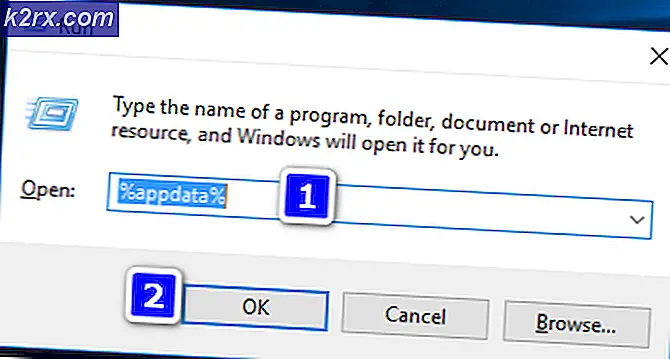So entsperren und rooten Sie das OnePlus 8 Pro
Das OnePlus 8 Pro wurde Mitte April 2020 weltweit veröffentlicht und behält den Status von OnePlus als Anbieter der besten verfügbaren High-End-Android-Telefone bei. Es verwendet ein 6,78-Zoll-Display mit 120 Hz, einen Qualcomm SM8250 Snapdragon 865-Chipsatz mit Adreno 650 und ist in 8 GB/12 GB RAM-Varianten erhältlich.
OnePlus hat auch den Ruf, extrem mod-freundlich zu sein, und so ist das OnePlus 8 Pro unglaublich einfach zu rooten und mit dem Flashen von benutzerdefinierten ROMs zu beginnen. In diesem Handbuch führen wir Sie durch die einfachen Schritte zum Entsperren und Rooten dieses tierischen Telefons, und TWRP ist nicht einmal erforderlich.
Bedarf:
- ADB und Fastboot (siehe Appual-Anleitung „So installieren Sie ADB unter Windows“)
- Gepatchte boot.img für Ihre Regions-Firmware
- Magisk-Manager
So entsperren Sie den OnePlus 8 Pro-Bootloader
- Aktivieren Sie zuerst den Entwicklermodus, indem Sie Einstellungen starten, und tippen Sie auf Über Telefon > tippen Sie 7 Mal auf Build-Nummer.
- Gehen Sie als nächstes in das Menü "Entwickleroptionen" und aktivieren Sie die Option "Erweiterter Neustart".
- Verbinden Sie Ihr OnePlus 8 Pro über USB mit Ihrem PC und starten Sie ein ADB-Terminal (Halten Sie die Umschalttaste gedrückt und klicken Sie mit der rechten Maustaste in den ADB-Hauptordner und klicken Sie auf "Befehlsfenster hier öffnen").
- Geben Sie in der ADB-Eingabeaufforderung Folgendes ein: adb-Geräte
- Wenn die USB-Verbindung erkannt wird, sollten Sie auf dem Bildschirm Ihres Telefons aufgefordert werden, die ADB-Verbindung zu authentifizieren. Wenn nicht, müssen Sie möglicherweise die USB-Treiber beheben.
- Wenn adb-Geräte erfolgreich war und die Seriennummer Ihres Geräts anzeigt, können Sie fortfahren und Folgendes eingeben: adb neustart fastboot
- Sobald sich Ihr OnePlus 8 Pro im Fastboot-Modus befindet, geben Sie in das ADB-Fenster Folgendes ein: Fastboot OEM entsperren
- Dadurch wird der Bootloader entsperrt und das Gerät auf die Werkseinstellungen zurückgesetzt. Sobald es fertig ist, wird Ihr Telefon mit dem Android-System neu gestartet.
- Aktivieren Sie die Entwickleroptionen und das USB-Debugging wie zuvor in diesem Handbuch erneut.
Rooten Sie das OnePlus 8 Pro
Dieses Handbuch gilt für Ihre spezifische ROM-Version, daher müssen Sie eine bestimmte gepatchte boot.img verwenden.
- Laden Sie eine patched_boot.img-Datei über den von uns angegebenen Link herunter. Stellen Sie sicher, dass Sie die Datei herunterladen, die für Ihre genaue regionale Firmware bestimmt ist.
- Legen Sie die Datei patched_boot.img im ADB-Hauptordner auf Ihrem PC ab und booten Sie auf Ihrem Telefon erneut in den Fastboot-Modus.
- Geben Sie in einem ADB-Terminal Folgendes ein: fastboot flash boot boot.img (boot.img durch den tatsächlichen Dateinamen ersetzen)
- Nachdem es geflasht hat, können Sie Ihr Gerät neu starten und dann Magisk Manager installieren, um den Root-Status zu überprüfen und mit dem Herunterladen von Magisk-Modulen zu beginnen.
Aktualisieren Sie das OnePlus 8 Pro ROM und behalten Sie den Root-Status bei
Wenn Sie Ihre ROM-Version aktualisieren möchten, ohne Ihren Root-Status zu verlieren, führen Sie diese Schritte aus.
- Deaktivieren Sie alle Magisk-Module in der Magisk Manager-App.
- Aktualisieren Sie das ROM, aber starten Sie Ihr OnePlus 8 Pro nicht neu.
- Starten Sie Magisk Manager und tippen Sie auf Installieren > Installieren > Direktinstallation.
- Tippen Sie auf Installieren>Installieren>Inaktiver Steckplatz
- Starten Sie nun Ihr OnePlus 8 Pro neu.

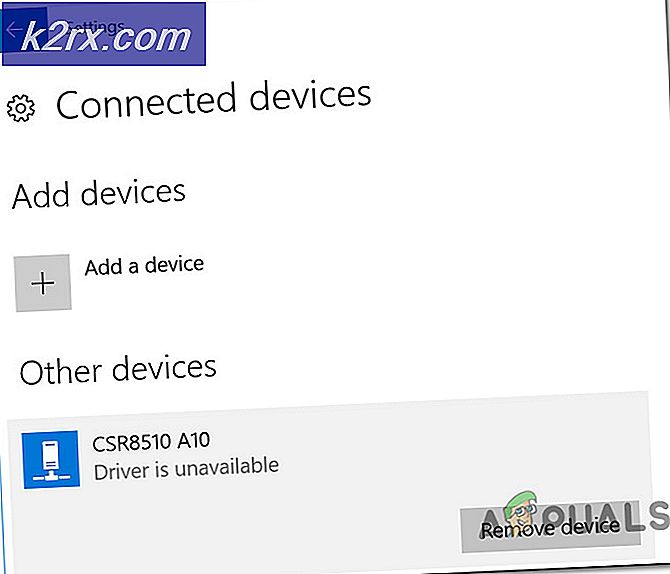
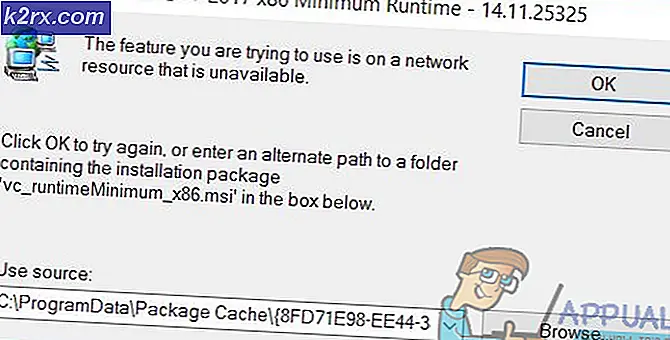
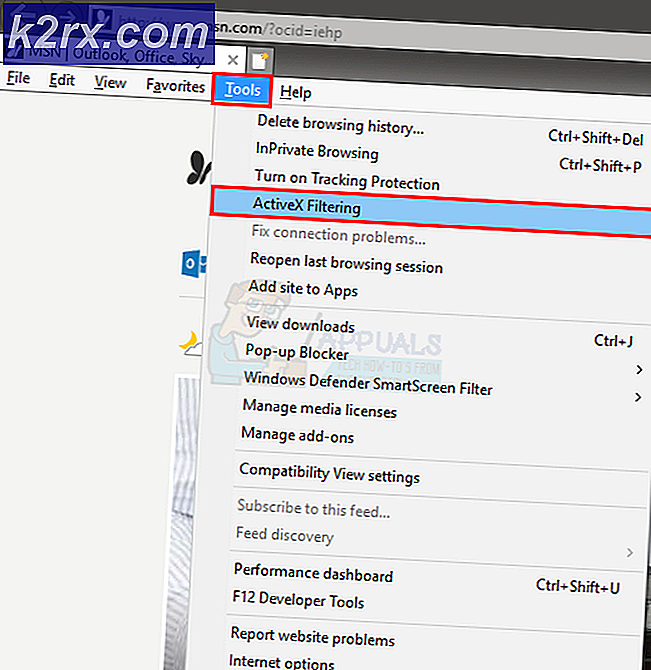
![[BEHOBEN] 0xA00F4292 Startzeit für Fotoaufnahme](http://k2rx.com/img/102837/fixed-0xa00f4292-photo-capture-start-time-out-102837.png)